作業自動化ツールの紹介
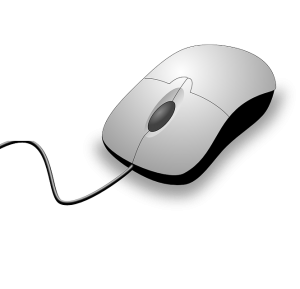
| 投稿日 | |
|---|---|
| 投稿者 | rt |
皆さん、こんにちは。
本記事ではwindowsの作業を自動化するツール(UWSC)をご紹介しようと思います。
UWSCとは?UWSCとはWindowsの作業を自動化するツールです。
UWSCを選定した理由他にも自動化ツールは存在しますが、画像認識処理を自動化する際、本ツールを使用した時の画像認識精度が高いと感じたことが選定理由となりました。
使用準備ダウンロードページからご自分のPCに本ツールをダウンロードします。
使用の流れ本ツール使用の流れは
1.自動化したい作業の記録
となります。
自動化したい作業の記録方法1:記録機能を活用した作業の記録1つ目は記録機能を使用してマウスやキーボードの動作を記録後、ファイルに保存し、再生することで同じ作業を実行する方法です。
1.本ツール「UWSC.exe」を起動します
記録機能を使用した方法はExcelのマクロと似た感覚で実施できるので分かりやすいと思います。
自動化したい作業の記録方法2:スクリプト記述による作業の記録2つ目は作業のスクリプトを自分で記述する方法です。
1.本ツール「UWSC.exe」を起動します
すると、電卓が起動され、マウス操作により電卓ウィンドウを移動させる処理が実行されます。
if GETID(“電卓”,, 0.1) < 0 then EXEC(“calc”)
と記載されています。(冒頭部以外は割愛)
①GETID(“電卓”,, 0.1)にてタイトルが「電卓」のウィンドウを探し、電卓が開かれているかを確認後、開かれていない場合、EXEC(“calc”)にて電卓を起動
となり、マウス操作等を記述した内容であることが分かります。
上記の「タイトルが「電卓」のウィンドウを探し、電卓が開かれているかを確認」という処理は記録機能を使用した方法1では難しい為、スクリプト記述による作業記録が有効です。
記録した作業の再生上記にて作業を記録したファイル(スクリプト)を読み込み、再生します。
1.本ツール「UWSC.exe」を起動します
以上がUWSCの紹介となります。
|
|
タグ: 作業効率化
こんな社員がいる会社であなたも働きませんか?
